- Szerző Jason Gerald [email protected].
- Public 2024-01-19 22:12.
- Utoljára módosítva 2025-01-23 12:19.
A Microsoft termékeivel kapcsolatos hibák vagy problémák megoldása fejtörést okozhat! Ahelyett, hogy saját maga próbálná megoldani a problémát, felveheti a kapcsolatot az ügyfélszolgálattal a probléma megoldásához. Mivel a Microsoft termékek és szolgáltatások széles választékát kínálja, sokféleképpen léphet kapcsolatba velük. Kezdje azzal, hogy tudja, hogyan lépjen kapcsolatba az általános ügyfélszolgálattal, majd folytassa a specifikusabb szolgáltatásokkal, hogy megoldhassa a felmerülő problémákat!
Lépés
1. módszer 11 -ből: Microsoft ügyfélszolgálati telefonszámon keresztül
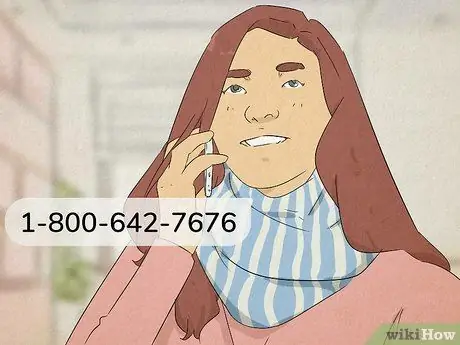
1. lépés. Hívja a +1-803-016-7966 vagy a +7-803-016-0575 telefonszámokat, hogy közvetlenül beszéljen a Microsoft képviselőjével a problémáról
Az indonéziai Microsoft -felhasználók minden nap, bármikor hívhatják ezt a számot. Kövesse a telefonon kapott utasításokat. Amikor kapcsolatba lép a Microsoft képviselőjével, kérjük, tudassa velünk, milyen problémákkal találkozik. Ezt követően ő tud segíteni és lehetséges megoldásokat adni.
Más országok telefonszámait ezen a linken tekintheti meg:
2. módszer 11 -ből: Online csevegőszobákon keresztül
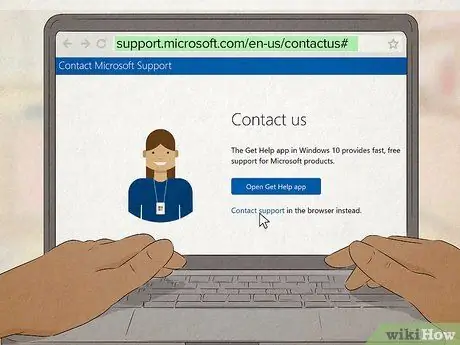
1. lépés: Küldjön üzenetet a virtuális ügynöknek a problémájával kapcsolatban, hogy megoldást kapjon
Keresse fel a https://support.microsoft.com/en-us/contactus webhelyet, és válassza a „Kezdő lépések” lehetőséget a csevegőablak eléréséhez. Írja be a probléma rövid leírását a képernyő alján található szövegmezőbe. A Microsoft virtuális ügynöke felsorolja azokat a lehetőségeket, amelyek közül választhat a csevegés folytatásához és a probléma megoldásához. Kövesse az utasításokat, amíg meg nem találja a megoldást.
- Például írhat (angolul) „gondot a fiókba való bejelentkezéshez” („nem tud hozzáférni a fiókhoz”) a csevegés elindításához.
- Ha újra szeretné indítani a csevegést, kattintson az ablak jobb felső sarkában található „Frissítés” gombra.
- Ha nem tudja megoldani a webes csevegés során felmerülő problémát, írja be a „kérjen telefonhívást” szövegmezőbe, hogy közvetlenül beszélhessen a Microsoft képviselőjével. Felhívnak, ha ott vagy, hogy ne kelljen sokat várnod.
3. módszer 11 -ből: Twitteren keresztül
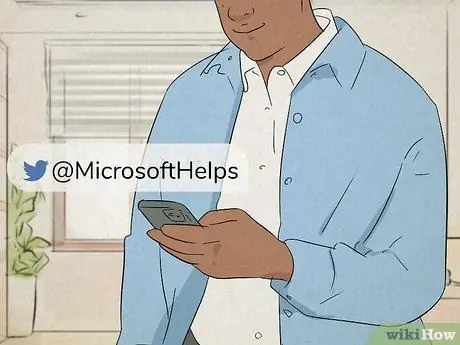
1. lépés. Tweeteljen @MicrosoftHelps a gyors válaszért
Kezdje tweetjét a Microsoft -fiókjának hivatalos felhasználónevével, hogy értesítést kapjanak a tweetelésről. Mielőtt tweetelne a hírcsatornában, írja le röviden a problémát. A Microsoft válaszol a tweetre megoldással, vagy privát üzenet küldését kéri, hogy tovább magyarázza a tapasztalt problémát.
- A Microsoft hivatalos Twitter oldalát itt érheti el:
- A Microsoft rendszeresen közzétesz tweeteket, amelyek útmutatókat és megoldásokat tartalmaznak a gyakori problémákra.
4. módszer a 11 -ből: a GYIK oldalon (Gyakran Ismételt Kérdések)
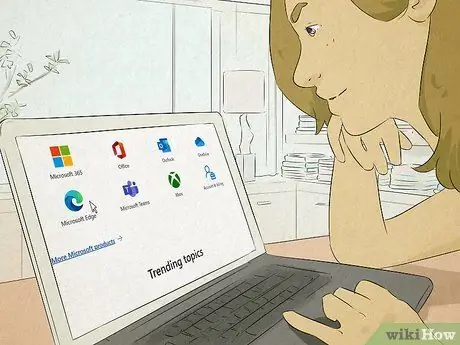
1. lépés: Keresse meg a megoldásokat a Microsoft -termékekkel kapcsolatos leggyakoribb problémákra
Nyissa meg a https://support.microsoft.com/en-us/ webhelyet, és válassza ki azt a Microsoft-szolgáltatást, amellyel problémái vannak. Nézze meg a megjelenített általános témákat, és válassza ki azt a témát, amely a legközelebb áll a tapasztalt problémához. Kövesse a weboldalon megjelenő összes utasítást, hogy megtudja, működik -e a megoldás.
Ha továbbra sem tudja megoldani a problémát, kövesse az oldalon található linket, és indítson webes csevegést, vagy lépjen kapcsolatba a további támogatással
5. módszer a 11 -ből: Kapcsolatfelvétel a Microsoft Store ügyfélszolgálatával Layanan
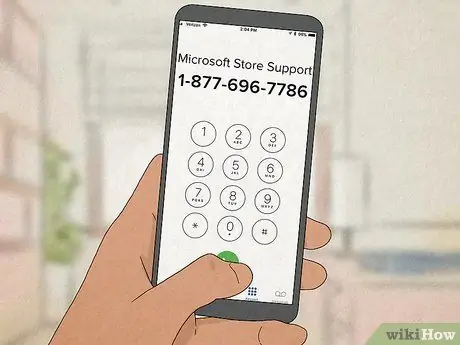
1. lépés. Hívja a +1-803-442-416 telefonszámot a termék megvásárlásával kapcsolatos probléma bejelentéséhez
Az indonéziai felhasználók hívják a számot, és kövessék a megadott utasításokat. Meséljen nekünk a Microsoft Store -ban történő vásárlás vagy értékesítés során felmerülő problémáról. A Microsoft képviselői megpróbálnak segíteni a probléma megoldásában vagy megoldásában.
- Ha technikai támogatásra vagy letöltésekre van szüksége, kezdeményezzen webes csevegést a Microsoft támogatásával a probléma megoldásához.
- Megoldást kereshet a Microsoft Store súgóoldalán is:
6. módszer a 11 -ből: Kapcsolatfelvétel az Xbox ügyfélszolgálattal
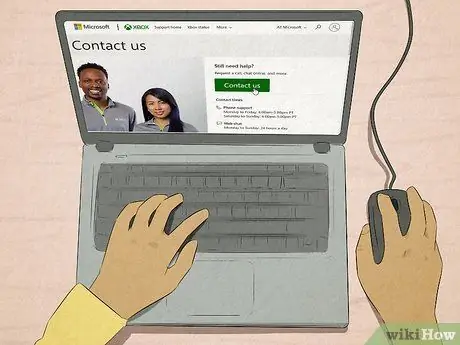
1. lépés: Indítson webes csevegést, vagy kérje meg a Microsoftot, hogy lépjen kapcsolatba Önnel, hogy panasszal fordulhasson fiókjával vagy konzoljával kapcsolatos problémákhoz
Keresse fel a https://support.xbox.com/en-US/contact-us oldalt, és kattintson a „Kapcsolatfelvétel” gombra. A legördülő menüre kattintva válassza ki a problémás szolgáltatást. Ezt követően a második legördülő menü segítségével adja meg a tapasztalt problémát. A Microsoft webes csevegés útján kínálhat megoldásokat. Telefonhívást is ütemezhet úgy, hogy közvetlenül a Microsoft képviselőjével beszéljen.
- A webes csevegés a nap 24 órájában elérhető.
- A telefonos ügyfélszolgálat hétköznapokon 6 és 17 óra között (csendes -óceáni normál időben) (20: 00-7: 00 CST), a hét minden napján elérhető.
- Az online űrlap kitöltéséhez be kell jelentkeznie Xbox -fiókjába.
7. módszer a 11 -ből: Kapcsolatfelvétel az üzleti adminisztrációs támogatási szolgálatokkal
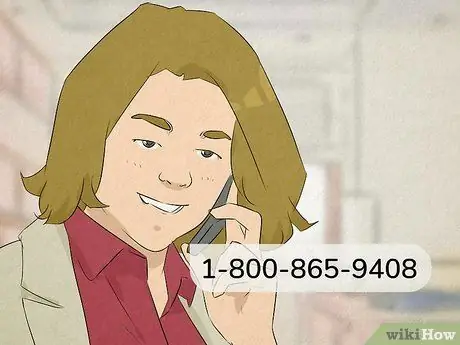
1. lépés: Hívja a +1-803-442-304 (Indosat felhasználók) vagy a +7-803-011-0882 (Telkom felhasználók) számot, ha Ön üzleti fiók rendszergazdája
Technikai támogatást bármikor, a hét bármely napján igénybe vehet. A számlázási támogatás azonban csak 8: 00-17: 00 WIB (szolgáltatás indonéz nyelven) vagy 9: 00-18: 00 (szolgáltatás angol nyelven) áll rendelkezésre. Az indonéziai felhasználók felhívhatják ezt a számot, és értesíthetik a Microsoft képviselőjét a tapasztalt problémáról. Ezt követően megpróbálnak segíteni a probléma megoldásában.
- A Microsoft képviselője ellenőrző PIN -kódot küldhet az e -mail címére, ha olyan telefonszámról hív, amelyet nem ismer.
- Más országok támogatási számait ezen a linken találja:
- Ha Ön nem üzleti fiók rendszergazdája, használja a szabványos webes csevegőszolgáltatást ezen a linken:
8. módszer a 11 -ből: Kapcsolatfelvétel a Microsoft Advertising Support Services szolgáltatással
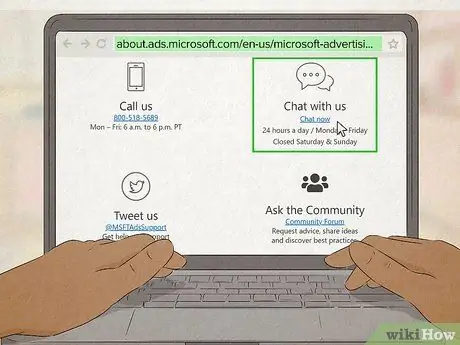
1. lépés: Indítson online csevegést, vagy kezdeményezzen telefonhívást, ha a Microsofton hirdet
Ha kérdései vannak a Microsoft platformjain elhelyezett hirdetésekkel kapcsolatban, hívja a +7-803-011-0945 (Indosat felhasználók) vagy a +1-803-44-2576 (Telkom felhasználók) telefonszámot, hogy közvetlenül beszélhessen a Microsoft képviselőjével. Ha webes csevegés útján szeretné megoldani a problémát, keresse fel a https://about.ads.microsoft.com/en-us/microsoft-advertising-support oldalt, és kattintson a „Csevegés most” gombra egy új csevegőablak megnyitásához.
- Felveheti a kapcsolatot a Microsoft ügyfélszolgálatával hétköznap 9 és 18 óra között. WIB.
- Az online csevegőszolgáltatás hétköznap a nap 24 órájában nyitva tart, de hétvégén zárva.
9. módszer a 11 -ből: Kapcsolatfelvétel a Microsoft Azure támogatási szolgáltatásaival
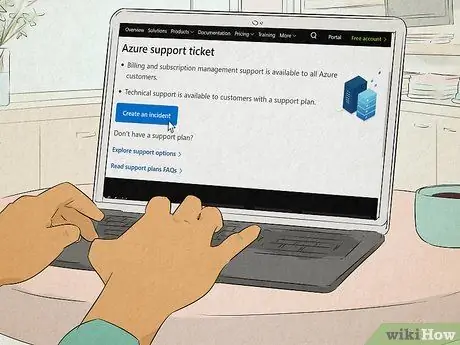
1. lépés. Ha problémái vannak az Azure -fiókjával, küldjön jegyet
Keresse fel a https://azure.microsoft.com/en-us/support/create-ticket/ webhelyet, és kattintson az „Esemény létrehozása” gombra. Az űrlap eléréséhez jelentkezzen be Microsoft Azure -fiókjába. Töltse ki az űrlapot nevével, e -mail címével és a tapasztalt probléma rövid leírásával. A Microsoft Azure képviselője e -mailben felveszi Önnel a kapcsolatot a probléma megoldása érdekében.
A számlázási és előfizetési támogatás a Microsoft Azure -felhasználók számára is elérhető, de technikai támogatást csak akkor kaphat, ha megvásárol egy támogatási tervet
10. módszer a 11 -ből: Kapcsolatfelvétel a Windows fejlesztői támogatási szolgálatával
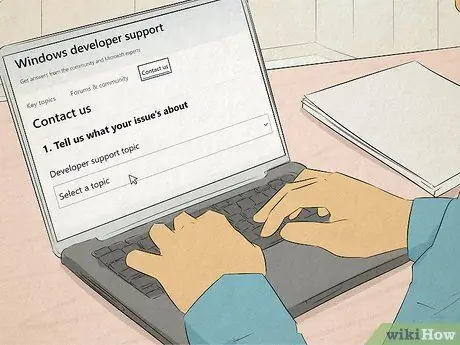
1. lépés. Töltse ki az online jelentést, hogy e -mailben választ kapjon
Keresse fel a fejlesztői támogatási webhelyet a https://developer.microsoft.com/en-us/windows/support/ címen. Válassza a „Kapcsolatfelvétel” lehetőséget az ablak tetején található menüből. Nyissa meg a legördülő menüt, és adja meg a tapasztalt probléma fő témáját. Kattintson az „Esemény benyújtása” gombra az ablak alján. Jelentkezzen be Microsoft-fiókjába, amint megjelenik egy új előugró ablak, így kitöltheti és elküldheti az űrlapot. A Microsoft képviselője e -mailben küld további információkat és segítséget.
Az alábbi linkről letölthet egy online fejlesztői oktatóanyagot is, amely segít a probléma megoldásában: https://docs.microsoft.com/en-us/windows/uwp/get-started/create-uwp-apps
11. módszer a 11 -ből: Kapcsolatfelvétel a Microsoft karrier támogatási szolgálatával
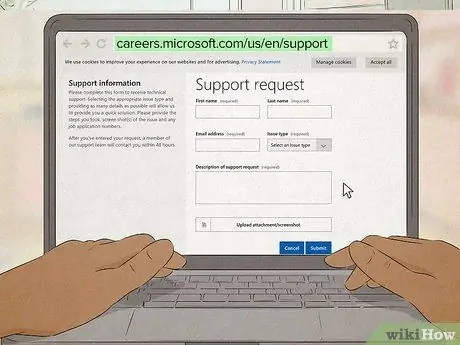
1. lépés. Töltse ki az online űrlapot a Microsoftnál végzett munkával kapcsolatos problémákhoz
Ha állásra jelentkezik a Microsoftnál, látogasson el a https://careers.microsoft.com/us/en/support oldalra a támogatási kérelmek eléréséhez. Töltse ki az űrlapot teljes nevével és e -mail címével a megfelelő szövegmezőkben. Ezután nyissa meg a legördülő menüt a „Probléma típusa” címsor alatt, és válassza ki a tapasztalt problémát. Az űrlap elküldése előtt írjon rövid leírást a problémáról az utolsó szövegmezőbe.






